ルータのIOSが起動しない場合に対処法です。
みなさん、IOSって、ルータの中のどこに保存されているか知ってますか?
正解は、flashです。なので
Router#erase flash
なーんてことをすると、IOSが吹っ飛ぶわけです。 復旧できない人はやらないようにね!!
それでは、もしもの為に、erase flashしてしまった場合の対処法を書いておきます。
まずは、これだけの機器を用意してください。
・ルータ(IOSが吹っ飛んだもの) ・ルータ(正常に動作するもの) ・ノートパソコン ・TFTPソフト
これらの機器で何をやるかというと、 1.WindowsでTFTPサーバを立ち上げる 2.正常に動くルータで、IOSのデータをTFTPサーバ(Windows)に送る 3.IOSが吹っ飛んだルータで、TFTPサーバからIOSをコピーしてくる
こういう作業をやるわけです。IOSが立ち上がらない状態でも、Ciscoルータは TFTPプロトコルを使えるので、復旧できるわけですね。
それでは、実際に作業していきましょう。
まずは、下の図のように接続します。
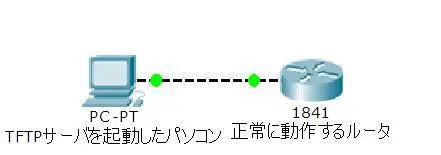
そして、ルータのFirstEethernet0と、パソコンの有線LAN 同じネットワークのIPアドレスに設定します。
今回、俺はこんな感じに設定しました。
RouterのFa0 IPアドレス:192.168.1.2 サブネットマスク:255.255.255.0
パソコンの有線LAN IPアドレス:192.168.1.1 サブネットマスク:255.255.255.0
難しいサブネットなんて考えず、サクッと設定しましょう。 設定方法は、敢えて書きません(それくらいわかるっしょ?)。
IPアドレスの設定が終わり、Pingが飛ぶことを確認したら、パソコン側でTFTPサーバの設定をしましょう。
TFTPサーバは、Windowsには最初から入ってませんが、フリーソフトでTFTPサーバを探すと、案外沢山見つかります。 俺はこのソフトを使いました。 http://www.vector.co.jp/soft/winnt/net/se377860.html
ダウンロードしたら、任意の場所にファイルを解凍してください。
今回は、例としてCドライブ上に解凍しておきます。
解凍後に、実行ファイルをダブルクリックすれば、TFTPサーバの出来上がりです。
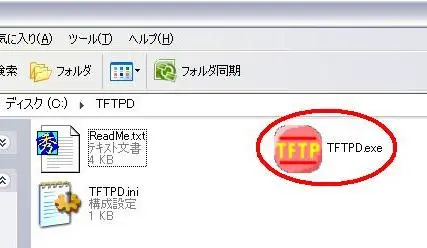
それでは早速、TFTPサーバにIOSをバックアップしましょう。
最初に、flashの中身を確認します。
?????????????????- Router#show flash
System flash directory: File Length Name/status 1 5655760 c1700-sy-mz.122-11.T.bin [5655824 bytes used, 27898608 available, 33554432 total] 32768K bytes of processor board System flash (Read/Write) ?????????????????-
今、flashの中には「c1700-sy-mz.122-11.T.bin」というファイルが1つありますね。 これがIOSです。今からTFTPサーバにバックアップするファイルです。
次に、このIOSファイルをTFTPサーバにバックアップします。 ?????????????????- Router#copy flash tftp Source filename []? c1700-sy-mz.122-11.T.bin←さっき確認したIOSのファイル名 Address or name of remote host []? 192.168.1.1←TFTPサーバのIPアドレス Destination filename [c1700-sy-mz.122-11.T.bin]?←何も入力せずにEnter !!!!!!!!!!!!!!!!!!!!!!!!!!!!!!!!!!!!!!!!!!!!!!!!!!!!!!!!!!!!!!!!!!!!!!!!!!!!!!!!!!!!!!!!!!!!!!!!!!!!!!!!!!!!!!!!!!!!!!!!!!!!!!!!!!!!!!!!!!!!!!!!!!!!!!!!!!!!!!!!!!!!!!!!!!!!!!!!!!!!!!!!!!!!!!!!!!!!!!!!!!!!!!!!!!!!!!!!!!!!!!!!!!!!!!!!!!!!!!!!!!!!!!!!!!!!!!!!!!!!!!!!!!!!!!!!!!!!!!!!!!!!!!!!!!!!!!!!!!!!!!!!!!!!!!!!!!!!!!!!!!!!!!!!!!!!!!!!!!!!!!!!!!!!!!!!!!!!!!!!!!!!!!!!!!!!!!!!!!!!!!!!!!!!!!!!!!!!!!!!!!!!!!!!!!!!!!!!!!!!!!!!!!!!!!!!!!!!!!!!!!!!!!!!!!!!!!!!!!!!!!!!!!!!!!!!!!!!!!!!!!!!!!!!!!!!!!!!!!!!!!!!!!!!!!!!!!!!!!!!!!!!!!!!!!!!!!!!!!!!!!!!!!!!!!!!!!!!!!!!!!!!!!!!!!!!!!!!!!!!!!!!!!!!!!!!!!!!!!!!!!!!!!!!!!!!!!!!!!!!!!!!!!!!!!!!!!!!!!!!!!!!!!!!!!!!!!!!!!!!!!!!!!!!!!!!!!!!!!!!!!!!!!!!!!!!!!!!!!!!!!!!!!!!!!!!!!!!!!!!!!!!!!!!!!!!!!!!!!!!!!!!!!!!!!!!!!!!!!!!!!!!!!!!!!!!!!!!!!!!!!!!!!!!!!!!!!!!!!!!!!!!!!!!!!!!!!!!!!!!!!!!!!!!!!!!!!!!!!!!!!!!!!!!!!!!!!!!!!!!!!!!!!!!!!!!!!!!!!!!!!!!!!!!!!!!!!!!!!!!!!!!!!!!!!!!!!!!!!!!!!!!!!!!!!!!!!!!!!!!!!!!!!!!!!!!!!!!!!!!!!!!!!!!!!!!!!!!!!!!!!!!!!!!!!!!!!!!!!!!!!!!!!!!!!!!!!!!!!!!!!!!!!!!!!!!!!!!!!!!!!!!!!!!!!!!!!!!!!!!!!!!!!!!!!!!!!!!!!!!!!!!!!!!!!!!!!!!!!!!!!!!!! 5655760 bytes copied in 18.636 secs (303486 bytes/sec) ?????????????????- これでバックアップが完了しました。
実際にパソコン側でTFTPのソフトのフォルダを開くと、IOSのファイルが確認できます。
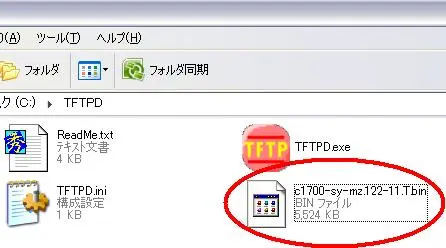
次に、ルータを付け替えます。

IOSが起動しないルータを起動すると、
?????????????????- rommon 1 > ?????????????????-
と表示されると思います。これは、IOSではなくて、ROMモニターモードで起動している状態です。
このROMモニターモードでも、TFTPプロトコルが利用できるので、TFTPサーバからIOSの復旧ができるわけです。
TFTPサーバと通信する為に、IPアドレスとサブネットマスクとデフォルトゲートウェイを設定します。
?????????????????- rommon 1 > IP_ADDRESS=192.168.1.2 rommon 2 > IP_SUBNET_MASK=255.255.255.0 rommon 3 > DEFAULT_GATEWAY=192.168.1.1 ?????????????????-
その後、TFTPサーバのアドレスと、サーバ上のIOSのファイル名を記述します。
?????????????????- rommon 4 > TFTP_SERVER=192.168.1.1 rommon 5 > TFTP_FILE=c1700-sy-mz.122-11.T.bin ?????????????????-
そして、TFTPサーバからダウンロードします。
?????????????????- rommon 6 > tftpdnld
IP_ADDRESS: 192.168.1.2 IP_SUBNET_MASK: 255.255.255.0 DEFAULT_GATEWAY: 192.168.1.1 TFTP_SERVER: 192.168.1.1 TFTP_FILE: c1700-sy-mz.122-11.T.bin
Invoke this command for disaster recovery only. WARNING: all existing data in all partitions on flash will be lost! Do you wish to continue? y/n: [n]: y ←ここで「y」を押します。
Receiving c1700-sy-mz.122-11.T.bin from 192.168.1.1 !!!!!!!!!!!!!!!!!!!!!!!!!!!!!!!!!!!!!!!!!!!!!!!!!!!!!!!!!!!!!!!!!!!!!!!!!!!!!!!!!!!!!!!!!!!!!!!!!!!!!!!!!!!!!!!!!!!!!!!!!!!!!!!!!!!!!!!!!!!!!!!!!!!!!!!!!!!!!!!!!!!!!!!!!!!!!!!!!!!!!!!!!!!!!!!!!!!!!!!!!!!!!!!!!!!!!!!!!!!!!!!!!!!!!!!!!!!!!!!!!!!!!!!!!!!!!!!!!!!!!!!!!!!!!!!!!!!!!!!!!!!!!!!!!!!!!!!!!!!!!!!!!!!!!!!!!!!!!!!!!!!!!!!!!!!!!!!!!!!!!!!!!!!!!!!!!!!!!!!!!!!!!!!!!!!!!!!!!!!!!!!!!!!!!!!!!!!!!!!!!!!!!!!!!!!!!!!!!!!!!!!!!!!!!!!!!!!!!!!!!!!!!!!!!!!!!!!!!!!!!!!!!!!!!!!!!!!!!!!!!!!!!!!!!!!!!!!!!!!!!!!!!!!!!!!!!!!!!!!!!!!!!!!!!!!!!!!!!!!!!!!!!!!!!!!!!!!!!!!!!!!!!!!!!!!!!!!!!!!!!!!!!!!!!!!!!!!!!!!!!!!!!!!!!!!!!!!!!!!!!!!!!!!!!!!!!!!!!!!!!!!!!!!!!!!!!!!!!!!!!!!!!!!!!!!!!!!!!!!!!!!!!!!!!!!!!!!!!!!!!!!!!!!!!!!!!!!!!!!!!!!!!!!!!!!!!!!!!!!!!!!!!!!!!!!!!!!!!!!!!!!!!!!!!!!!!!!!!!!!!!!!!!!!!!!!!!!!!!!!!!!!!!!!!!!!!!!!!!!!!!!!!!!!!!!!!!!!!!!!!!!!!!!!!!!!!!!!!!!!!!!!!!!!!!!!!!!!!!!!!!!!!!!!!!!!!!!!!!!!!!!!!!!!!!!!!!!!!!!!!!!!!!!!!!!!!!!!!!!!!!!!!!!!!!!!!!!!!!!!!!!!!!!!!!!!!!!!!!!!!!!!!!!!!!!!!!!!!!!!!!!!!!!!!!!!!!!!!!!!!!!!!!!!!!!!!!!!!!!!!!!!!!!!!!!!!!!!!!!!!!!!!!!!!!!!!!!!!!!!!!!!!!!!!!!!!!!!!!!!!!!! File reception completed. Copying file c1700-sy-mz.122-11.T.bin to flash. Erasing flash at 0x61fe0000 Programming location 60560000 ?????????????????-
これで、復旧完了です!お疲れ様でした! それでは、リセットして、再起動しましょう。
?????????????????- rommon 7 > reset
cisco Systems, Inc. 170 West Tasman Drive San Jose, California 95134-1706
Cisco Internetwork Operating System Software IOS ™ C1700 Software (C1700-SY-M), Version 12.2(11)T, RELEASE SOFTWARE (fc1) TAC Support: http://www.cisco.com/tac Copyright (c) 1986-2002 by cisco Systems, Inc. Compiled Wed 31-Jul-02 11:25 by ccai Image text-base: 0x80008124, data-base: 0x80A7BF8C
cisco 1721 (MPC860P) processor (revision 0x400) with 58983K/6553K bytes of memory. Processor board ID FOC08512XPZ (4093315925), with hardware revision 0000 MPC860P processor: part number 5, mask 2 Bridging software. X.25 software, Version 3.0.0. 1 FastEthernet/IEEE 802.3 interface(s) 2 Low-speed serial(sync/async) network interface(s) 32K bytes of non-volatile configuration memory. 32768K bytes of processor board System flash (Read/Write)
— System Configuration Dialog —
Would you like to enter the initial configuration dialog? [yes/no]: ?????????????????-
おめでとうございます!立派な(ry じゃない、正常に起動しましたね!
もし、IOSを普及することがあれば、この作業を試してみてくださいね。
